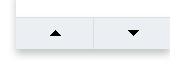엑셀+파워포인트 2013*(스스로 마스터하는 트레이닝 북)(CD포함)
2013 버전의 엑셀과 파워포인트, 2가지 프로그램을 한 번에 학습할 수 있는 지침서...
| ISBN | 978-89-315-5328-4 |
| 저자 | 김지연, 한유미 지음 |
| 발행일 | |
| 분량 | 512p |
| 편집 | 4도 |
| 판형 | 국배변형판(215*265) |
| 분야 | 컴퓨터/IT > OA/사무자동화 > 엑셀 > 엑셀2007/2010/2013 |
| 정가 | 25,000원↓ |
| 판매가 | 22,500원 (10% off) |
| 적립금 | 1,250원(5%) |
| 소득공제 |


_300x0.jpg)





_50x0.jpg)